
블로그 포스팅을 하면서 제가 사용하는 캡처 프로그램은 pickpcik 이라는 프로그램입니다.
설치하는 방법

구글에 검색하시면 이렇게 사이트가 나옵니다.
여기서 다운로드에서 다운을 받아서 설치를 해줍니다.
설치를 끝낸뒤 실행을 하게 되면
우선적으로 설정을 해주셔야 다음 캡처 작업이 한결 편해집니다.

세팅 방법
1.우선 작업 표시줄에서 픽픽 프로그램에 커서를 올린 뒤
마우스 오른쪽 클릭 - 프로그램 설정(O) 를 실행합니다.
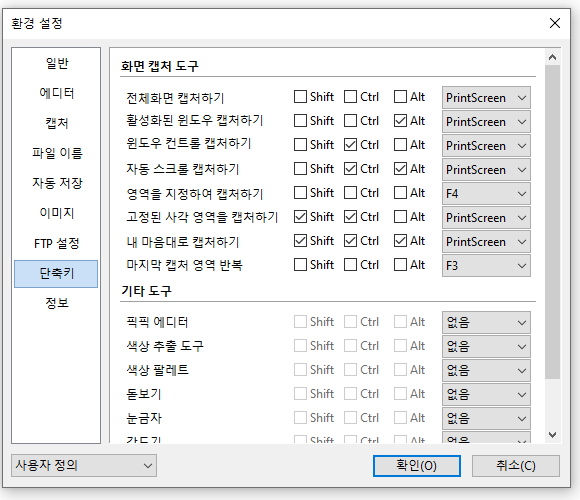
2. 환경설정에서 단축키 탭에 보시면 각가지 단축키 설정 창이 나옵니다.
여기서 영역을 지정하여 캡처하기 에서 단축키를 저는 F4 버튼 하나로만 설정하고
마지막 캡처 영역 반복을 F3 으로 했습니다.
마지막 캡쳐 영역 반복 이란?
마지막으로 영역을 지정하여 캡처한 위치 랑 영역 범위 그대로 다시 캡처를 할 때 사용하는 기능입니다.
이렇게 하면 캡쳐 작업을 할 때 한결 편하게 캡처 작업을 진행할 수 있습니다.
자동 저장 탭에서 캡쳐한 이미지를 저장할 폴더 위치를 설정해줍니다.
그 외에 듀얼 모니터를 사용하실 경우캡처 탭에서듀얼 모니터 기능 지원에 체크를 해주셔야 됩니다.
파일 이름 탭에서 파일 형식에 PNG로 선택해줍니다.
※단축키 지정 시 다른 프로그램에서 똑같은 단축키가 설정이 되어있을 경우 픽픽에서 설정한
단축키가 사용이 안될 수도 있으니 단축키 설정이 중복되지 않도록 설정해주셔야 됩니다.
캡처하기
캡처를 희망하는 화면에서 저같은경우 설정해놨던 F4번을 눌러 영역을 지정해서 캡쳐를 해줍니다.
마지막에 같은 영역에 캡처를 희망하시면 F3번을 누르면 자동으로 캡처를 하게 됩니다.
티스토리 블로그를 이용한 여러 사진을 하나로 캡처하는 방법
1. 우선 사진을 첨부해줍니다.


2. 이렇게 첨부된 사진을
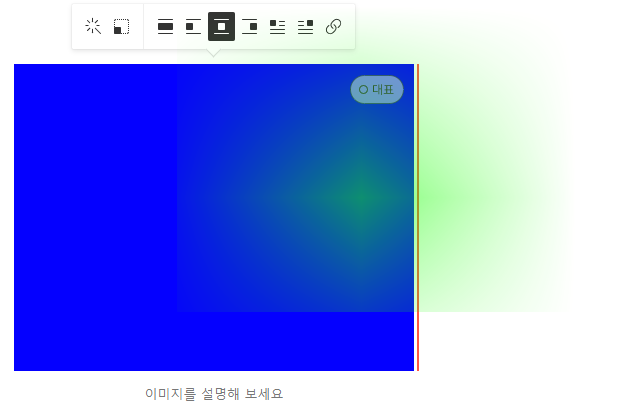
3. 이런 식으로 사진을 옆으로 끌고 가면 옆으로 붙이기가 가능합니다.


4.이런 식으로 이미지옆으로 붙입니다.
이제 이런식으로 이미지를 2장 2장씩 차례대로 넣어줍니다.




5. 이렇게 사진 4장이 붙여졌습니다.
이제 이사진을 다시 픽픽으로 영역 선택을 해서 캡처를 해줍니다.
캡처가 완료되면 완료된 캡처 사진을 올려줍니다.

이제 하나의 이미지로 만들어졌습니다.
블로그 포스팅하실떄 많은 도움이 됬으면 합니다~!
'정보 모음 > 블로그 팁 정보' 카테고리의 다른 글
| 간단한 포토샵 강좌 2탄 - 이미지 강조 하기편 (4) | 2021.06.29 |
|---|---|
| 블로그 포스팅할때 방문률을 높일수있는 키워드 정보 얻는 방법 (13) | 2021.06.29 |
| 아주 기초적인 포토샵 강좌 (26) | 2021.06.25 |
| 스마트폰 영상촬영후 화면 좌우 뒤집는 간단한 방법 (14) | 2021.06.24 |
| 영상을 GIF 로 변환하는 방법 (16) | 2021.06.13 |




